Azure Data Explorer のIoT Hub データ接続を作成する
この記事では、ビッグ データのストリーミング プラットフォームとなる IoT インジェスト サービスである IoT Hub から Azure Data Explorer にデータを取り込む方法について説明します。
Azure portalまたは ARM テンプレートを使用して接続を作成する方法については、「IoT データ接続を作成する」を参照してください。
IoT Hub から Azure Data Explorer への取り込みに関する一般的な情報については、IoT Hub への接続に関する記事を参照してください。
注意
データ接続の作成後にエンキューされたイベントのみが取り込まれたます。
以前の SDK バージョンに基づくコード サンプルについては、 アーカイブされた記事を参照してください。
前提条件
- Azure サブスクリプション。 無料の Azure アカウントを作成します。
- Azure Data Explorer クラスターとデータベース。 クラスターとデータベースを作成します。
- 変換先テーブル。 テーブルを作成するか、 既存のテーブルを使用します。
- テーブルの インジェスト マッピング 。
- インジェスト用のデータを含むIoT Hub。
IoT Hub データ接続を作成する
このセクションでは、IoT Hubと Azure Data Explorer テーブルの間に接続を確立します。 この接続が確立されている限り、データはIoT Hubからターゲット テーブルに送信されます。
Azure Data Explorer クラスターの左側のメニューで、[データベース] を選択し、ターゲット テーブルを含むデータベースを選択します。
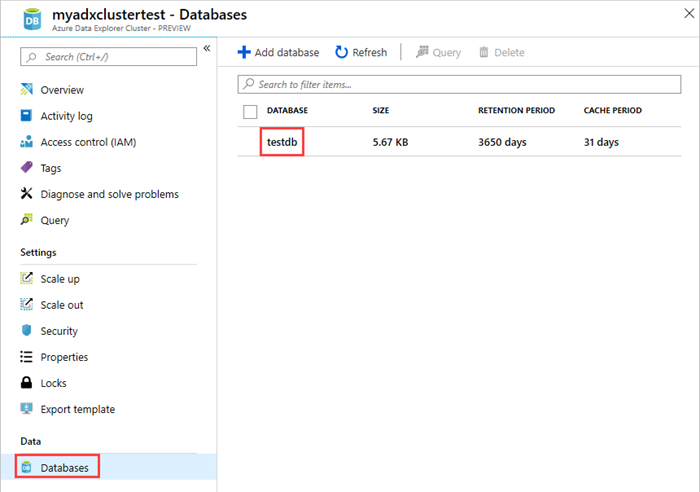
[データ接続] 、 [データ接続の追加] の順に選択します。 ドロップダウンから [IoT Hub] を選択します。
![Azure Data Explorer Web UI のスクリーンショット。[データ インジェスト] ウィンドウが表示され、[データ接続の追加] タブが選択されています。](media/ingest-data-iot-hub/add-data-connection.png)
フォームに次の情報を入力します。
設定 フィールドの説明 データ接続名 Azure Data Explorer で作成する接続の名前 サブスクリプション Event Hubs リソースが配置されているサブスクリプション ID。 IoT Hub IoT Hub 名 共有アクセス ポリシー 共有アクセス ポリシーの名前。 読み取りアクセス許可が必要 コンシューマー グループ IoT Hub の組み込みのエンドポイントに定義されているコンシューマー グループ イベント システム プロパティ IoT Hub イベントのシステム プロパティ。 システム プロパティを追加する場合は、テーブル スキーマとマッピングを作成または更新して、選択したプロパティを含めます。 ![Azure Data Explorer Web UI のスクリーンショット。[データ接続] フォームが表示されています。](media/ingest-data-iot-hub/create-data-connection.png)
注意
- イベント システム プロパティは、単一レコード イベントでサポートされています。
- CSV マッピングの場合、プロパティはレコードの先頭に追加されます。 JSON マッピングの場合、ドロップダウン リストに表示される名前に従ってプロパティが追加されます。
ユース ケースによっては、マルチデータベース ルーティングを有効にすることもできます。 データベースのルーティングの詳細については、「イベント ルーティング」を参照してください。
![Azure Data Explorer Web UI のスクリーンショット。許可するように設定された [データ ルーティング設定] オプションが表示されています。](media/ingest-data-iot-hub/data-connection-allow-multi-database.png)
次のルーティング設定を入力します。
設定 推奨値 フィールドの説明 テーブル名 TestTable testdb に作成したテーブル。 データ形式 JSON サポートされている形式は、AVRO、CSV、JSON、ORC、PARQUET、PSV、SCSV、SOHSV、TSV、TXT、TSVE、APACHE AVRO、W3CLOG です。 マッピング TestMapping testdb に作成したマッピング。これにより、受信データを testdb の列名とデータ型にマッピングします。 指定されていない場合、テーブルのスキーマから派生した ID のデータ マッピングが使用されます。 ![[ターゲット テーブル] フォームの既定のルーティング設定を示す Azure Data Explorer Web UI のスクリーンショット。](media/ingest-data-iot-hub/table-routing-settings.png)
注意
- JSON データは、既定で multijson として解析されます。 [ 形式エラーを無視 する] を選択して、厳密な JSON 形式でデータを取り込みます。
- [イベント システム プロパティ] を選択した場合は、テーブル スキーマとマッピングにシステム プロパティを含める必要があります。
[作成] を選択します
警告
手動フェールオーバーの場合は、データ接続を再作成します。
IoT Hub データ接続を削除する
Azure portalからIoT Hub接続を削除するには、次の操作を行います。
- クラスターに移動します。 左側のメニューから [データベース] を選択 します。 次に、ターゲット テーブルを含むデータベースを選択します。
- 左側のメニューで、[ データ接続] を選択します。 次に、関連するIoT Hubデータ接続の横にあるチェック ボックスをオンにします。
- 上部のメニュー バーで、[削除] を選択 します。
関連コンテンツ
フィードバック
以下は間もなく提供いたします。2024 年を通じて、コンテンツのフィードバック メカニズムとして GitHub の issue を段階的に廃止し、新しいフィードバック システムに置き換えます。 詳細については、「https://aka.ms/ContentUserFeedback」を参照してください。
フィードバックの送信と表示